Google Earth Pro整合Google的本地搜索以及駕車指南兩項服務,能夠鳥瞰世界,將取代目前的桌面搜索軟件。他可以在虛擬世界中如同一只雄鷹在大峽谷中自由飛翔,登陸峽谷頂峰,潛入峽谷深淵。
Google Earth Pro采用的3D地圖定位技術能夠把Google Map上的最新衛星圖片推向一個新水平。用戶可以在3D地圖上搜索特定區域,放大縮小虛擬圖片,然后形成行車指南。此外,Google Earth Pro還精心制作了一個特別選項——鳥瞰旅途,讓駕車人士的活力油然而生。GoogleEarth主要通過訪問Keyhole的航天和衛星圖片擴展數據庫來實現這些上述功能。該數據庫在上星期進行了更新,它含有美國宇航局提供的大量地形數據,未來還將覆蓋更多的地形,涉及田園,荒地等。

Google Earth Pro軟件功能:
1.結合衛星圖片,地圖,以及強大的Google搜索技術;全球地理信息就在眼前。
2.從太空漫游到鄰居一瞥;
3.目的地輸入,直接放大;
4.搜索學校,公園,餐館,酒店;
5.獲取駕車指南;
6.提供3D地形和建筑物,其瀏覽視角支持傾斜或旋轉;
7.保存和共享搜索和收藏夾;
8.添加自己的注釋。
GoogleEarthPro也有macOS版本。
Google Earth Pro使用教程:
一、安裝Google Earth Pro
首先下載Google Earth Pro,解壓后一路Yes即可
二、更改語言
一般情況下安裝完畢后即為中文版
三、Google Earth入門
GoogleEarth主界面,如果不了按鈕對應的功能請參考下面的解說
1、搜索面板-使用此面板查找位置和路線及管理搜索結果。Google地球EC可能會在此處顯示其他選項卡。
2、俯瞰地圖-使用此選項可獲取地球的其他視角。
3、隱藏/顯示側欄-點擊此選項可隱藏或顯示側欄(搜索、位置和層面板)。
4、地標-點擊此選項可添加位置的地標。
5、多邊形-點擊此選項可添加多邊形。
6、路徑-點擊此選項可添加路徑(一條或多條)。
7、圖像疊加層-單擊此選項可在Google地球上添加圖像疊加層。
8、測量-點擊此選項可測量距離或面積大小。
9、光照-點擊此選項可在景觀中顯示光照。
10、天空-點擊此選項可查看恒星、星座、星系、行星和地球的月球。
11、電子郵件-點擊此選項可通過電子郵件發送視圖或圖像。
12、打印-單擊此選項可打印地球的當前視圖。
13、在Google地圖中顯示-單擊此選項在Web瀏覽器的Google地圖中顯示當前視圖。
14、導航控件-使用這些控件可進行縮放、四處查看和移動(參閱以下內容)。
15、層面板-使用此面板可顯示景點。
16、位置面板-使用此面板可查找、保存、組織和再次訪問地標。
17、添加內容-點擊此選項可從KML圖片庫中導入精彩內容。
18、3D查看器-在該窗口中可以查看地球及其地形。
19、狀態欄-可在此查看坐標、高度、圖像日期和流式狀態。
四、Google地球中五項簡單有趣的操作
想要投入并開始感受Google地球的樂趣嗎?嘗試以下任何操作:
1、觀看您的家、學校或地球上任何地方的照片-點擊前往。在輸入框中輸入位置,然后點擊搜索按鈕。在搜索結果(“位置”面板)中,雙擊該位置。Google地球將會帶您前往該位置。或者直接在“搜索面版”中進行搜索。
2、游覽世界-在“位置”面板中,打開了解和探索文件夾并雙擊探索。
3、獲取從一個位置到另一個位置的行車路線,然后沿著(按照)該路線行進-請參閱獲取行車路線和按此路線游覽。
4、查看別的Google地球用戶所創建的其他超酷的地點和功能-在“層”面板中,選擇社區展示臺。3D查看器能顯示有趣的地標和其他功能。雙擊這些景點可進行查看和瀏覽。有關詳細信息,請參閱使用景點(POI)。
5、查看一個地方的3D地形-這要比丘陵或山區地形有趣多了,如科羅拉多大峽谷。轉到一個位置(請參閱第1條)。當視圖顯示該位置時,使用縮放滑塊可傾斜地形。有關更多信息,請參閱使用導航控件及傾斜和查看丘陵地形。
五、添加內容
您可以查看KML圖庫中的精彩內容,如空間衛星的3D模型、BobMarley的傳記、巡回大獎賽和JaneAusten的生活與工作等等。要查看此類內容:
1、在“16、位置面板”中,點擊添加內容。這時會打開一個瀏覽器窗口并顯示KML圖庫。
2、點擊任何您所感興趣的內容旁的在Google地球中打開。
六、使用鼠標
要使用鼠標啟動導航,只需將光標置于3D查看器的中間(地球的照片),點擊其中一個按鈕(右邊或左邊),然后移動鼠標并注意查看器中的變化。根據您按的鼠標按鈕,光標會改變形狀以表示行為的變化。在按住其中一個按鈕時移動鼠標,您可以:
沿任何方向拖動視圖
放大或縮小
傾斜視圖(需要有中間按鍵或滾輪)
從一個有利的位置觀看四周
旋轉視圖(需要有中間按鍵或滾輪)
下表描述了使用鼠標能夠實現的所有操作。
七、使用導航控件
要查看和使用導航控件,請將光標移到3D查看器的右上角。啟動Google地球并將光標移動到該區域后,當移開光標時,這些控件將從視野中消失。要再次查看這些控件,只需將光標移到3D查看器的右上角。
注意-將光標移到3D查看器的右上角時,如果沒有顯示導航控件,請單擊視圖>顯示導航>自動,然后重試。
八、傾斜和查看丘陵地形
當您首次啟動GoogleEarth時,地球的默認視圖是“鳥瞰”視圖(自上而下)。
·地形傾斜范圍為0度—90度—您可以使用鼠標傾斜視圖,以便從不同視角查看您正在瀏覽的區域。最多可以傾斜至90度,這樣也提供了該對象的水平視圖(某些情況下)。
·打開地形當您正在查看的地球區域為山區地形時,使用傾斜功能將尤為有趣。請確保在“層”面板中選中地形。
·旋轉視圖以獲得新視角—當您傾斜視圖以查看某個特定對象(如山丘)時,您還可以旋轉該對象。在進行此操作時,該對象將保持在視圖的中心,但隨著您不斷旋轉它,便可以從不同的視角進行查看(如北面、南面、東面、西面)。
·使用鼠標中間鍵(如果可用)可進行無縫移動—如果您的鼠標有中間鍵或可向下按的滾輪,可以通過按下按鍵對視圖進行傾斜和旋轉。上移或下移可傾斜視圖,左移或右移可旋轉視圖。有關更多信息,請參閱使用鼠標。
以下圖片顯示了啟用傾斜和未啟用傾斜的加利福尼亞的MountShasta視圖的比較。
如果想要顯示更加分明的海拔高度,您可以調整地形的外觀。要執行此操作,請在工具菜單中點擊工具>選項>3D視圖,然后更改海拔倍數的數字。可以將該數字設置為從1到3的任何值(包括小數點)。通常設置為1.5,使用該值能夠達到明顯、自然的高度外觀。
*在海底你也可以進行同樣的操作來調整俯視的角度:)
九、重置默認視圖
在GoogleEarth中傾斜和旋轉3D視圖后,您始終可以快速地重置為默認上北下南的鳥瞰視圖。要實現此目的,請執行以下操作:
點擊“上北下南”按鈕N重置視圖,讓查看器的上面是北。(N是鍵盤上的N)
在3D查看器中點擊并按鍵盤上的R鍵來重置視圖(R是鍵盤上的R)
Google Earth Pro(GE)更新日志
1.正式支持了在Mac下使用Space Navigator。
2.首次啟動時自動彈出Tips提示。
3.根據Google Earth語言版本的不同而向用戶提供不同的Starting Location(初始位置)。
4.直接在Google Maps上瀏覽同一位置。










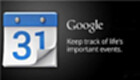








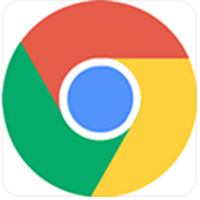



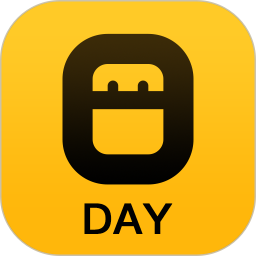
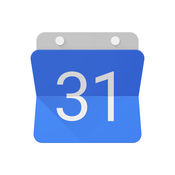







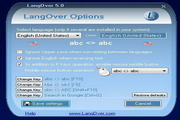


























您的評論需要經過審核才能顯示
有用
有用
有用